1、打开vsphere软件,在配置---网络颍骈城茇---添加网络,选择虚拟机,创建一个vsphere标准交换机,这里选择的是vmnic1网卡
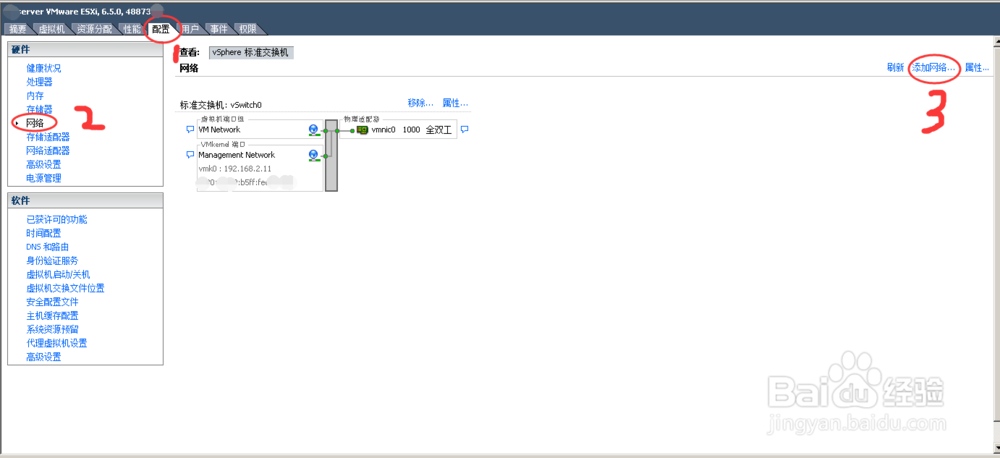

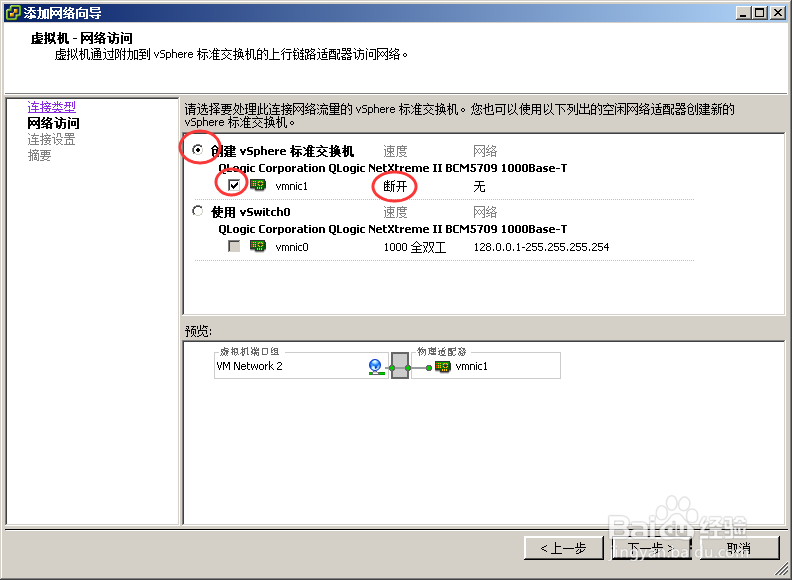
2、网络标签可任意命名,vlanID中选择---全部(4095),至此,就创建了一台包含所有VLAN端口的虚拟交换机
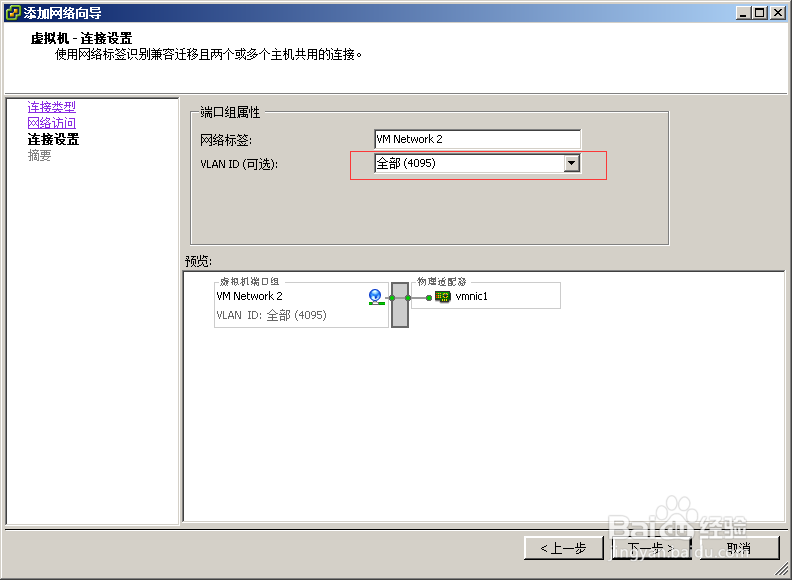
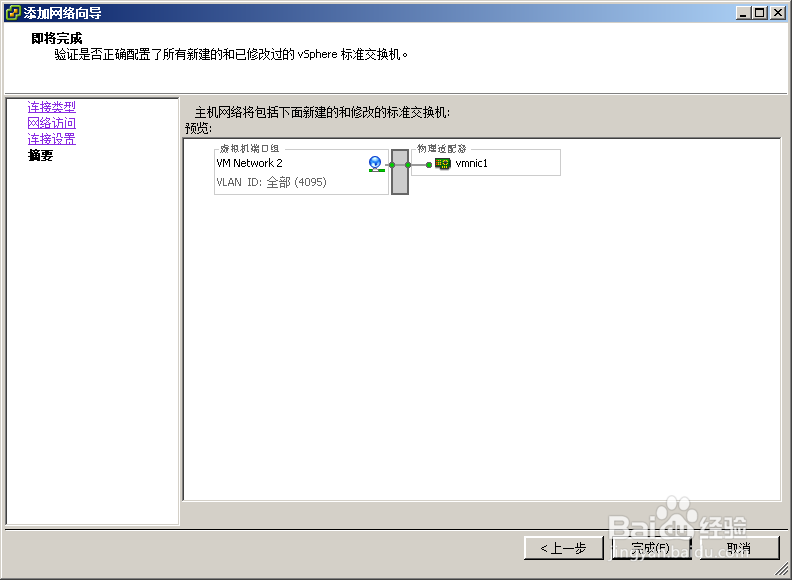
3、我们在创建好的虚拟交换机中(注意是包含vmnic1的)点击---属性,会进入虚拟交换机的配置页面,点击---添加
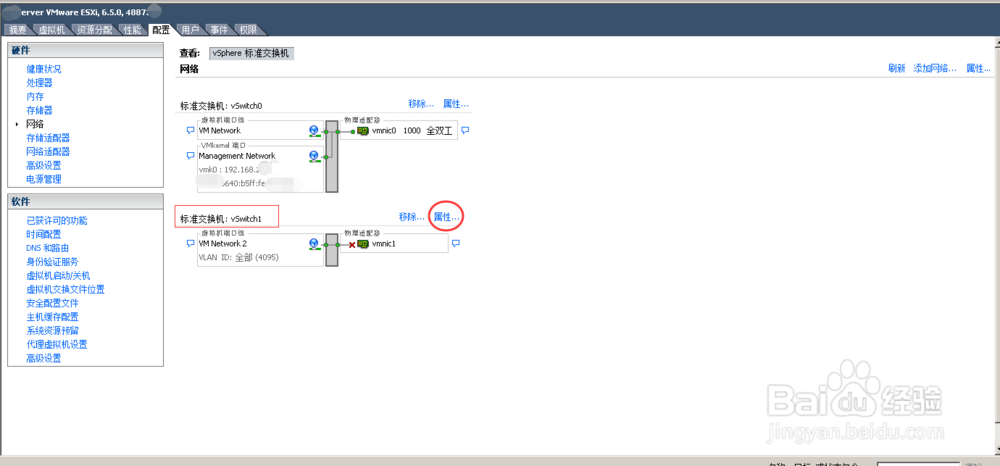
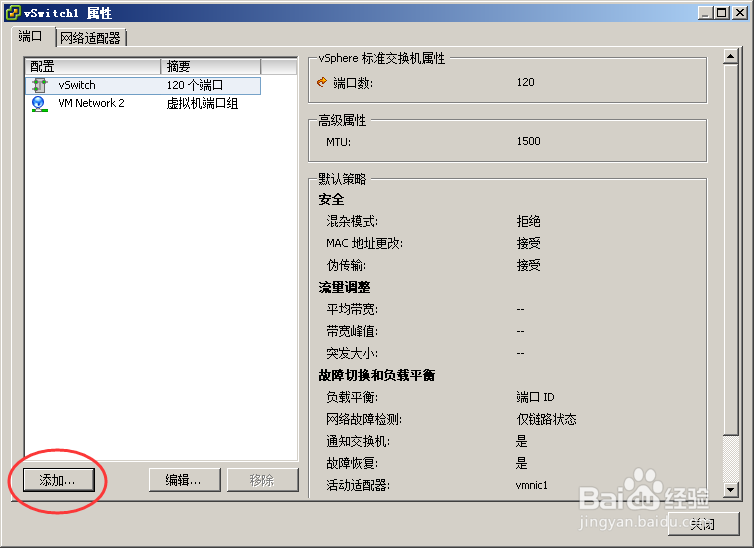
4、这里演示添加一个包含VLAN2的端口,网络标签可任意命名,注意vlanID必须为2
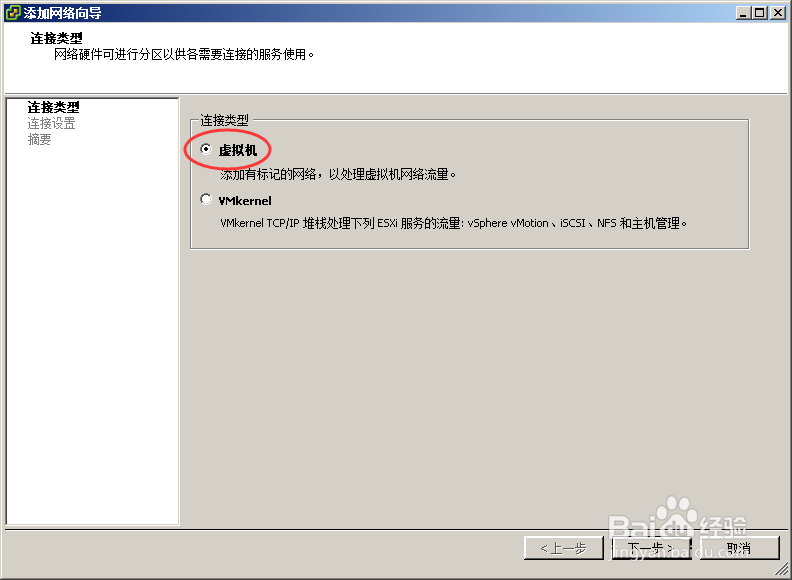
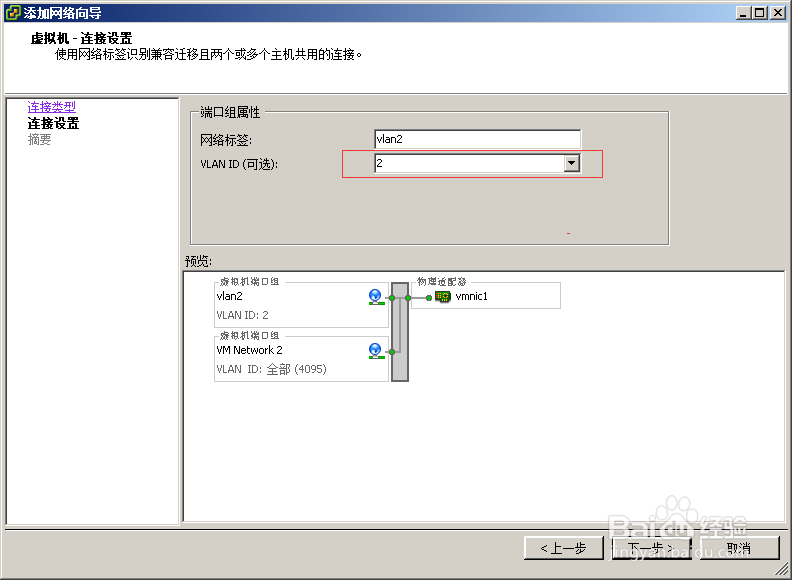
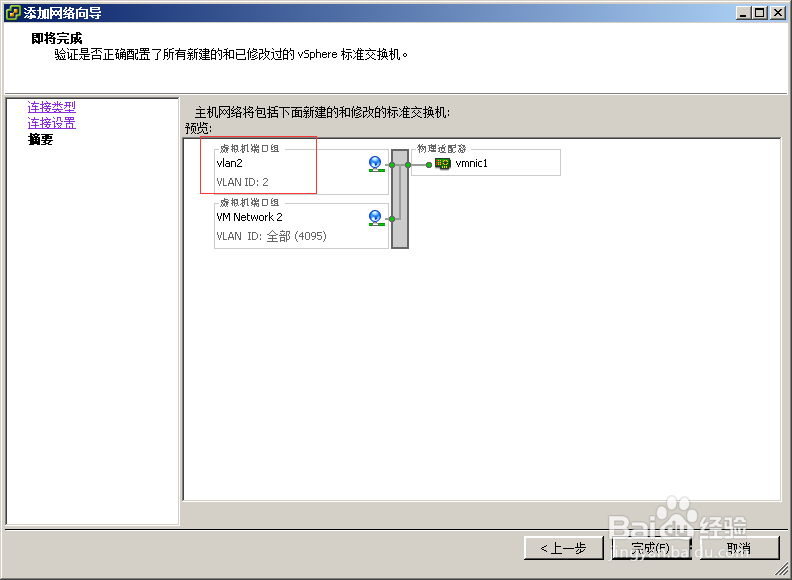
5、如下图所示,我们创建了包含VLAN2信息的虚拟网络端口
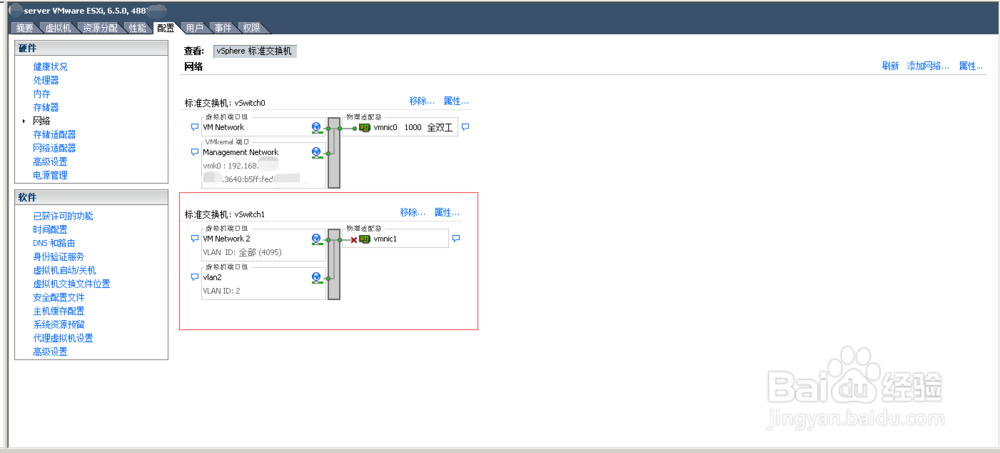
6、当我们创建新的虚拟机时,就会在网卡中出选刚才创建包含VLAN2端口的网络标签,选择它后,所创建的虚拟机网卡即为工作在VLAN2中
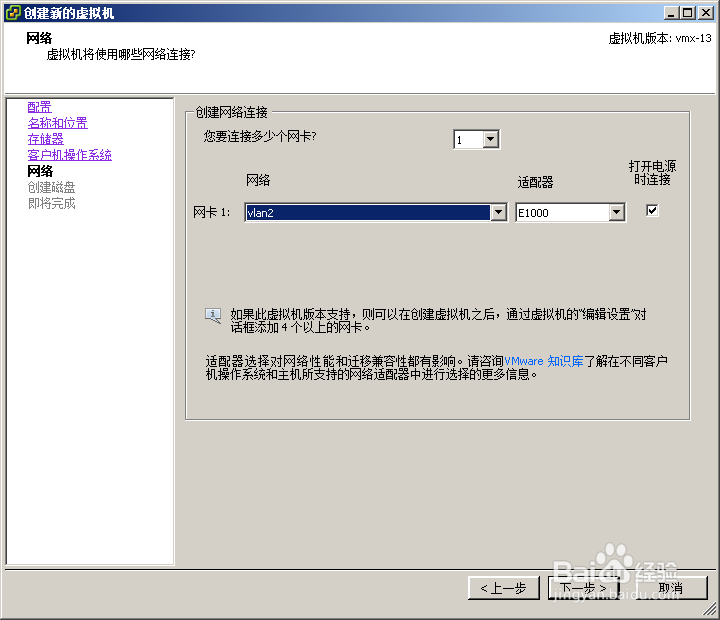
7、在可管理的二层交换中配置一个允许所有VLAN通过的TRUNK端口,将EXSI服务器箪滹埘麽vmnic1端口连接至二层交换机端口即完成所有配置!